Přenášení souborů mezi Androidem a Windows 11 přes Bluetooth

Návod, jak odesílat nebo přijímat soubory mezi zařízením Microsoft Windows 10 a Android zařízením pomocí Bluetooth souborového přenosu
Přidání další složky do záloh Historie souborů:
Spusťte aplikaci Nastavení.
Klikněte na kategorii „Aktualizace a zabezpečení“.
Klikněte na stránku „Záloha“.
Klikněte na "Další možnosti".
Klikněte na "Přidat složku" v části "Zálohovat tyto složky" a vyberte složku, kterou chcete přidat.
Windows 10 si zachovává funkci zálohování Historie souborů, která byla zavedena se systémem Windows 8. Historie souborů pravidelně ukládá kopie vašich souborů, což vám dává možnost vrátit se v čase a obnovit dřívější verze.
Ve výchozím nastavení je Historie souborů nakonfigurována tak, aby zálohovala sadu běžně používaných složek. Po aktivaci této funkce zjistíte, že vaše knihovny a složky uživatelských profilů se automaticky zkopírují do vašeho umístění zálohy. Pokud chcete do zálohy přidat další adresáře, přečtěte si, jak na to.
Historie souborů je jednou z funkcí systému Windows, která má stále svá nastavení rozšířená v aplikaci Nastavení a tradičním ovládacím panelu. Pouze aplikace Nastavení obsahuje možnost přidat do zálohy další složky – ovládací panel se ani neaktualizuje, aby ukázal, že jste zahrnuli nová umístění.
Otevřete aplikaci Nastavení z nabídky Start a klikněte na kategorii „Aktualizace a zabezpečení“. Z postranního panelu vyberte stránku Záloha. Budeme předpokládat, že jste již nastavili historii souborů; pokud ne, aktivujte funkci přepnutím tlačítka „Automaticky zálohovat moje soubory“.
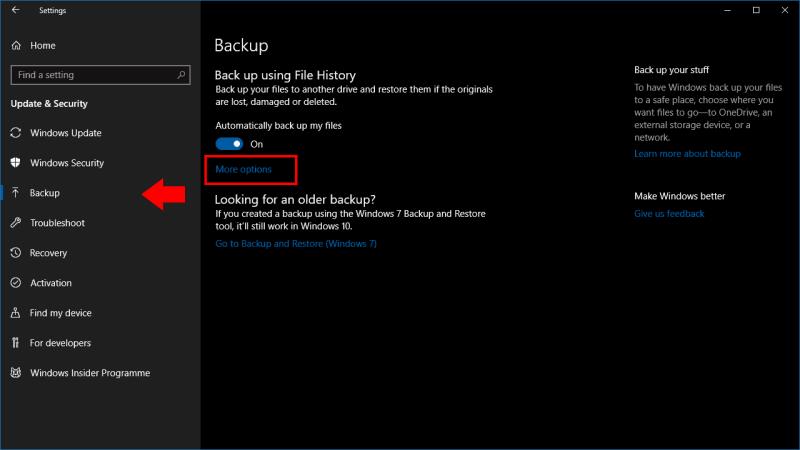
Klikněte na odkaz "Další možnosti" na stránce Záloha. Zde můžete upravit činnost Historie souborů. V části „Zálohovat tyto složky“ uvidíte seznam umístění, která jsou součástí zálohy. Kliknutím na tlačítko "Přidat složku" přidáte další adresář.
Pro přidání dalších adresářů postup opakujte. Doporučujeme zahrnout všechny složky, které obsahují osobní soubory, stejně jako složky, ve kterých jsou uloženy konfigurační soubory aplikace (obvykle jsou to C:ProgramData a C:Users%userprofile%AppData). Kliknutím na tlačítko „Zálohovat nyní“ v horní části stránky okamžitě spustíte zálohu a zkopírujete nové soubory.
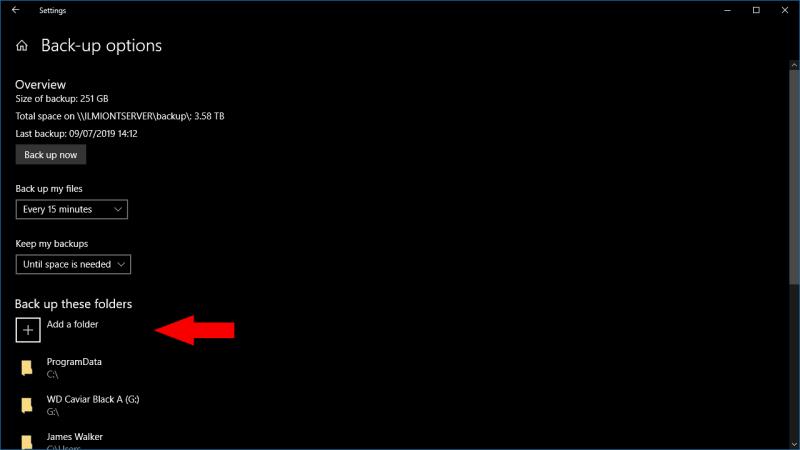
Zbývající možnosti na této stránce vám umožňují doladit činnost Historie souborů. Pomocí části „Vyloučit tyto složky“ ve spodní části stránky můžete změnit plán zálohování, omezit využití disku Historie souborů na záložní jednotce nebo zakázat složky.
Některé z těchto možností jsou také dostupné prostřednictvím stránky Historie souborů v Ovládacích panelech. Ke správě historie souborů však doporučujeme používat aplikaci Nastavení. Rozhraní ovládacího panelu je zastaralé a nezobrazuje všechny dostupné možnosti. Některé změny provedené v aplikaci Nastavení (jako jsou další záložní složky) se navíc neprojeví v Ovládacích panelech, což by mohlo vést k nejasnostem, pokud byste v budoucnu potřebovali upravit možnosti.
Návod, jak odesílat nebo přijímat soubory mezi zařízením Microsoft Windows 10 a Android zařízením pomocí Bluetooth souborového přenosu
Jak povolit nebo zakázat funkci ochrany souborů systému Microsoft Windows pomocí registru a dalších metod pro Windows 10 a 11.
Tento návod vám ukáže, jak změnit nastavení UAC v systému Microsoft Windows.
Pokud nemůžete změnit nastavení myši ve Windows 10, aktualizujte nebo přeinstalujte ovladače myši. Nebo spusťte řešitel problémů s hardwarem a zařízeními.
Pokud vidíte chybu „Online Troubleshooting Service je zakázána“ při používání jakéhokoli diagnostického nástroje ve Windows, přečtěte si tento článek nyní!
Chcete-li vymazat soubory cookie v prohlížeči Microsoft Edge, otevřete Nastavení a odstraňte soubory cookie ze stránky Všechny soubory cookie a data webu. Zde je postup.
Všechny informace o tom, jak snadno a rychle odinstalovat aplikace nebo programy ve Windows 10. Uvolněte místo na vašem PC.
Když pracujete mimo svůj stůl, můžete získat přístup k počítači pomocí Připojení ke vzdálené ploše systému Windows. Naučte se, jak správně povolit připojení ke vzdálené ploše v systému Windows 10.
Podívejte se, jak efektivně uvolnit místo na disku ve Windows 10 pomocí těchto 15 osvědčených metod. Klíčové tipy pro optimalizaci úložiště pro počítače. Využijte náš návod a získejte zpět cenné gigabajty.
Jak nastavit spřažení procesoru ve Windows 10 pro optimalizaci výkonu a efektivitu.
Udržujte svůj počítač rychlý a spolehlivý tím, že se naučíte kontrolovat stav počítače pomocí aplikace Microsoft PC Health Check a dvou dalších nástrojů Windows.
Důležitý průvodce vytvořením a změnou velikosti oddílů na Windows 10 pro zlepšení správy pevného disku.
Naučte se, jak spravovat své přihlašovací údaje k webům, aplikacím a sítím pomocí Správce pověření ve Windows 10, což je nejlepší způsob, jak uchovávat bezpečná hesla.
Pokud vás trápí chyba Critical Process Died, měli byste si přečíst tuto příručku a opravit chybu Critical_Process_Died ve Windows 10.
Jak se přihlásit jako správce v systému Windows 11 a Windows 10 a spravovat přístupová oprávnění. Obsahuje krok za krokem návody a tipy.
Objevilo se na obrazovce oznámení „Vaše organizace spravuje aktualizace na tomto počítači“? Zde je návod, jak se této zprávy zbavit se špičkovými řešeními.
Jak získat pomoc ve Windows 10 je důležitá otázka a zde najdete užitečné způsoby, jak najít odpovědi na své dotazy týkající se Microsoft Windows 10.
Síťový adaptér v operačním systému Windows 10 je klíčové zařízení, které zajišťuje stabilní síťová připojení. Článek poskytuje efektivní řešení, jak opravit chybějící síťový adaptér.
Zde je kompletní průvodce o obnovovacím disku pro Windows 10, včetně kroků pro vytvoření a obnovení systému.
Kód chyby: 0x80070035 a Síťová cesta nebyla nalezena se vyskytují z mnoha důvodů. Tato příručka obsahuje tolik metod, jak opravit chybu 0x80070035 ve Windows 10.
Microsoft Teams je klíčovou platformou pro videokonference. Naučte se, jak <strong>zablokovat</strong> a <strong>odblokovat</strong> uživatele, aby byl váš chat čistý.
Všechny informace o tom, jak snadno a rychle odinstalovat aplikace nebo programy ve Windows 10. Uvolněte místo na vašem PC.
Když pracujete mimo svůj stůl, můžete získat přístup k počítači pomocí Připojení ke vzdálené ploše systému Windows. Naučte se, jak správně povolit připojení ke vzdálené ploše v systému Windows 10.
Naučte se, jak upravit profilový obrázek v Microsoft Teams a vylepšit svou online prezentaci. Získejte tipy na změnu a řešení problémů.
Zjistěte, jak zjistit, kolik hodin jste strávili hraním Fortnite. Návod krok za krokem a tipy na sledování herních statistik.
Objevilo se na obrazovce oznámení „Vaše organizace spravuje aktualizace na tomto počítači“? Zde je návod, jak se této zprávy zbavit se špičkovými řešeními.
Zjistěte, jak získat Crown Emote ve Fortnite a posuňte své herní dovednosti na vyšší úroveň. Vytvořte si strategii a získejte respekty ostatních hráčů!
Pokud se lišta nástrojů nezobrazuje v Dokumentech Google, vraťte ji zpět jejím skrytím nebo získáním oprávnění k úpravám. Pokud selžou, použijte doporučený prohlížeč.
Zjistěte, jak efektivně ukončit schůzku Google Meet jako hostitel nebo účastník, a co dělat, když chcete pokračovat ve schůzce bez hostitele.
Nechte výčitky odesílatele pryč a zjistěte, jak odstranit zprávy Slack. Zde také najdete podrobný návod pro hromadné mazání zpráv Slack.
























